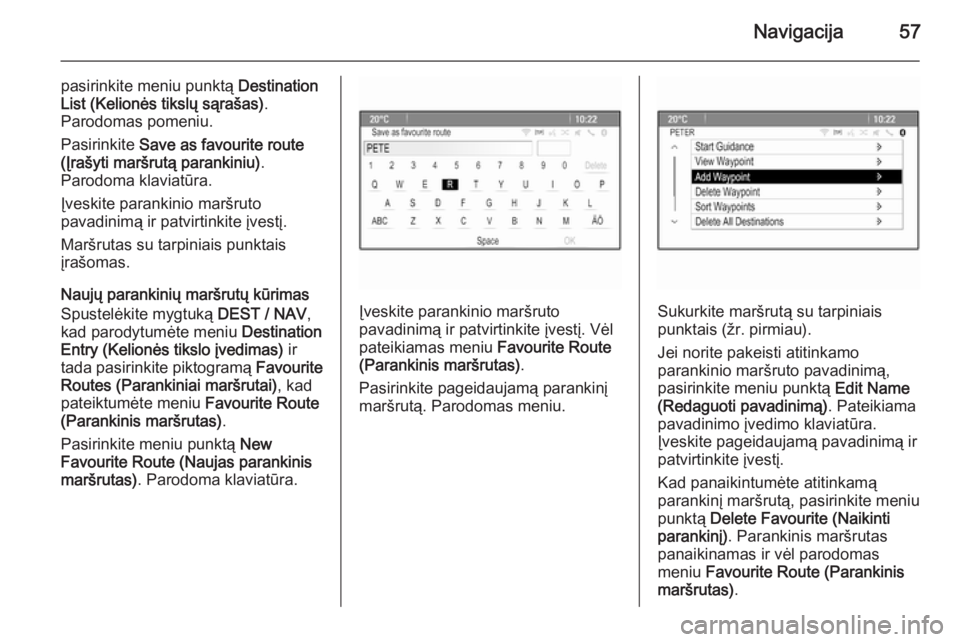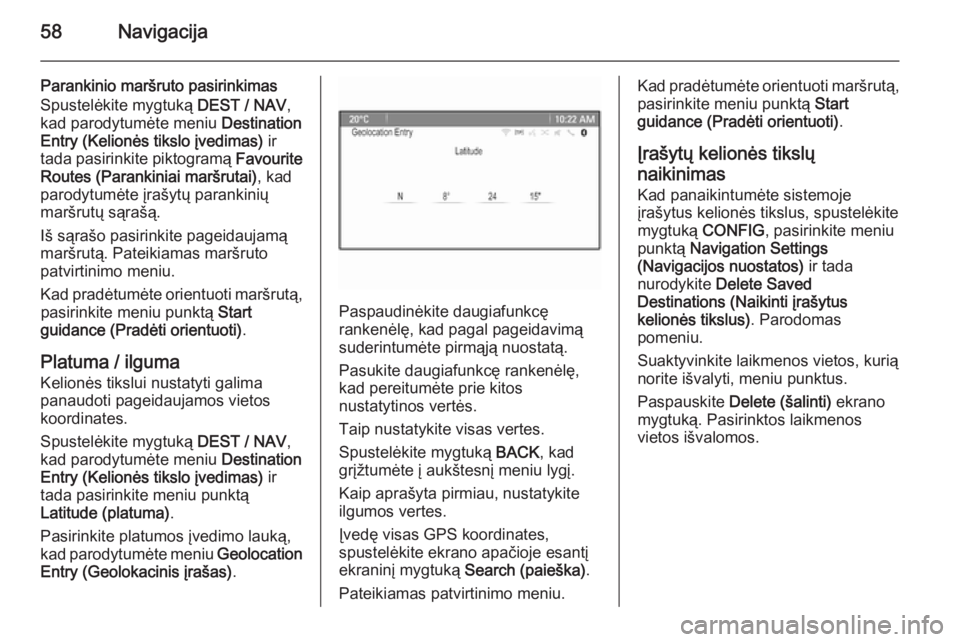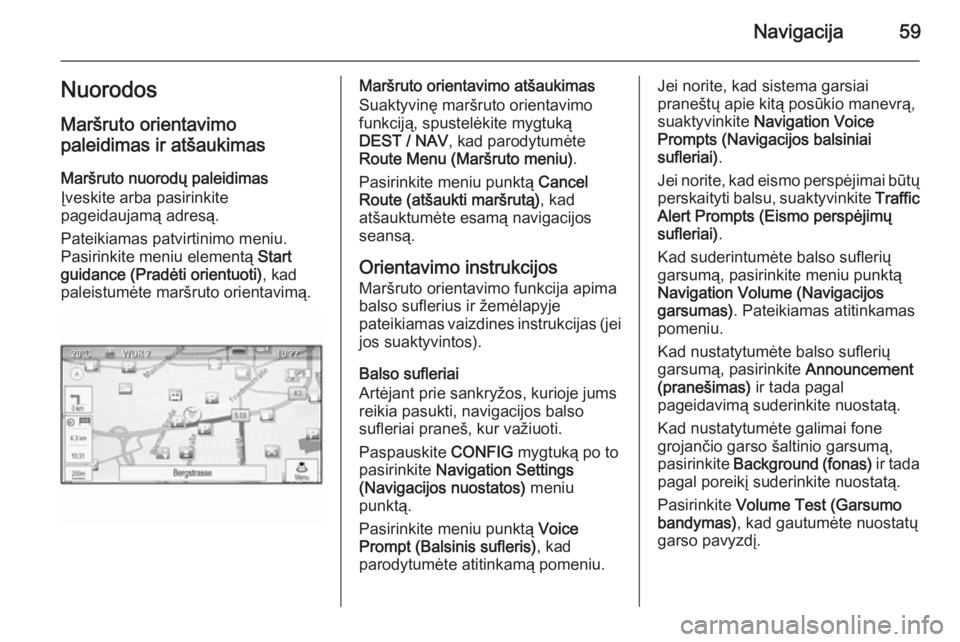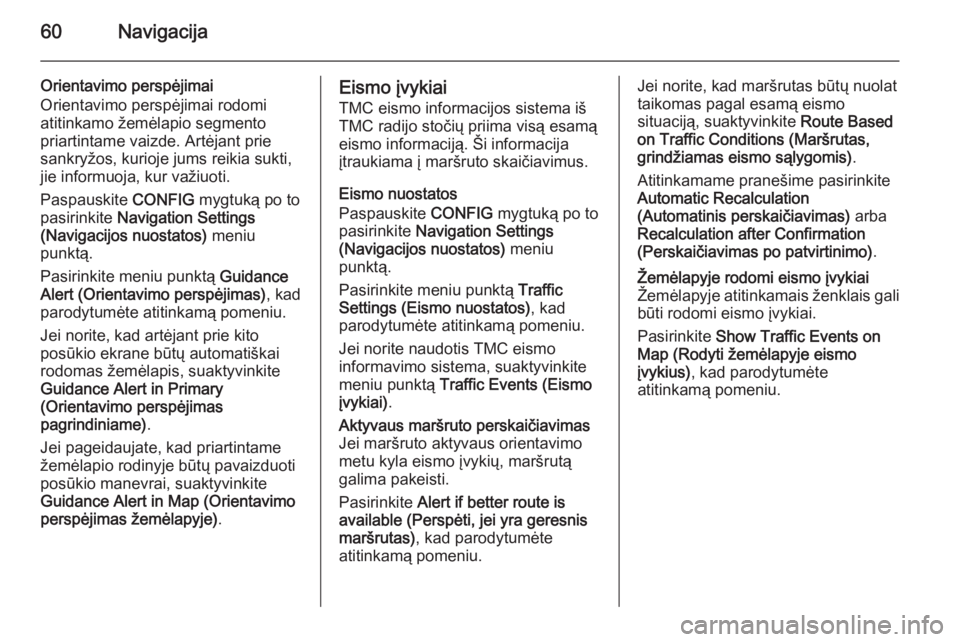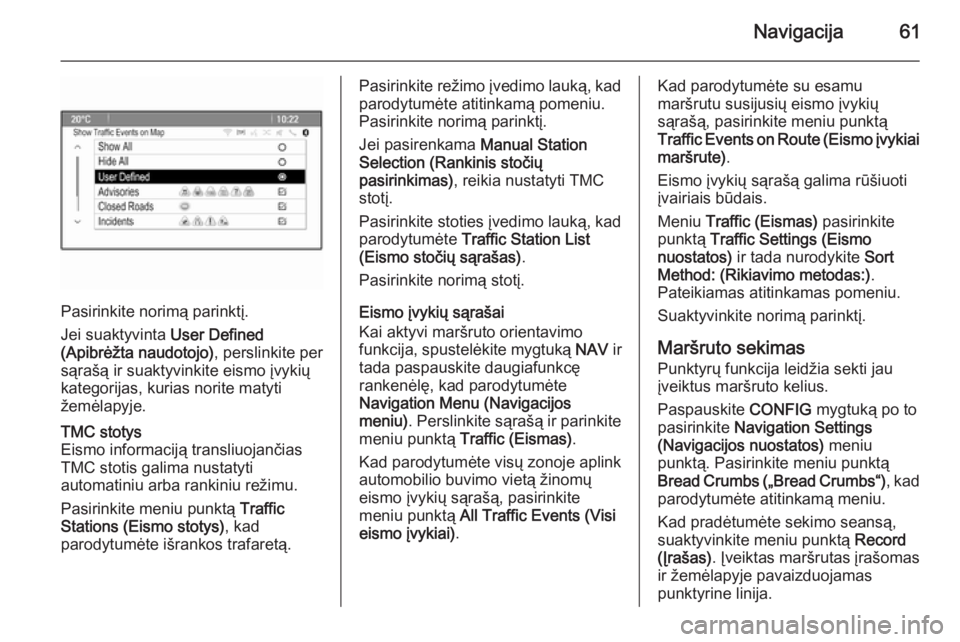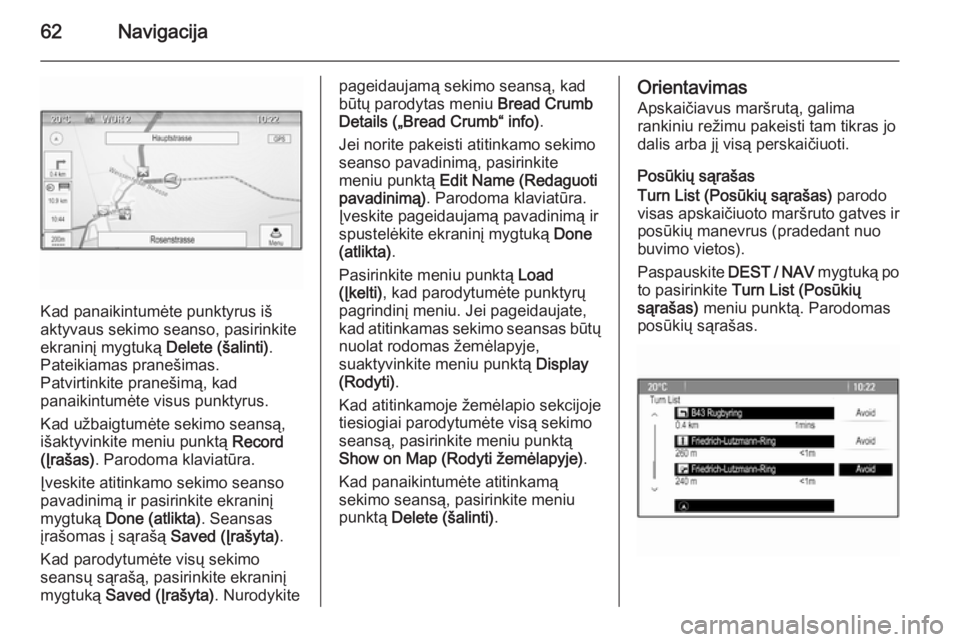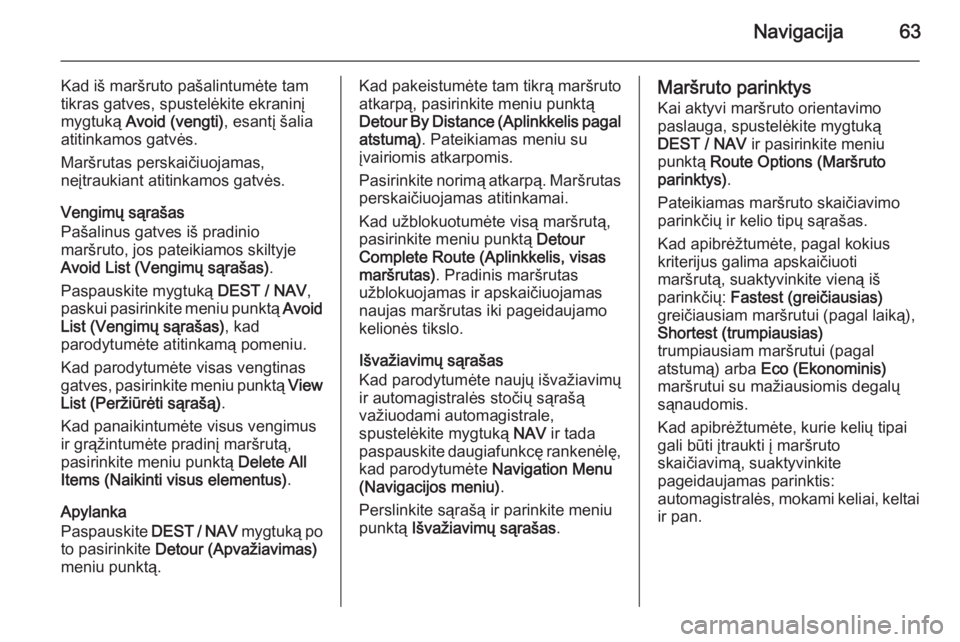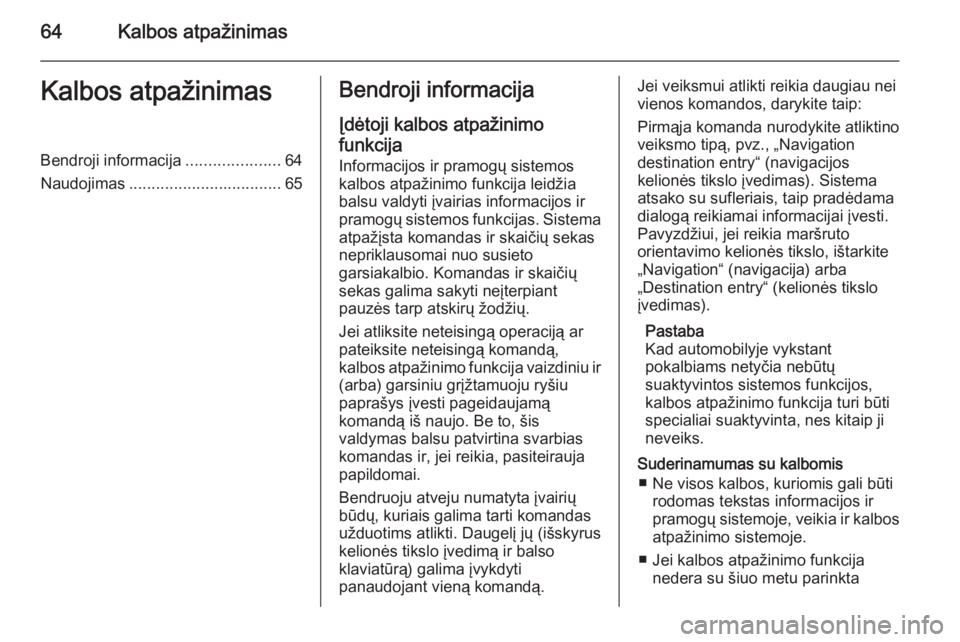Page 57 of 147
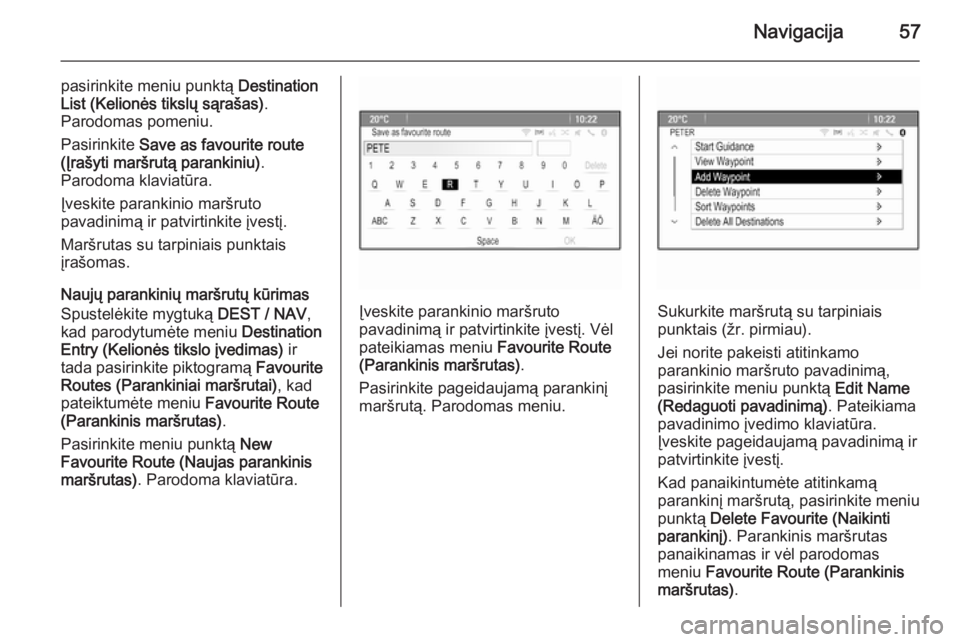
Navigacija57
pasirinkite meniu punktą Destination
List (Kelionės tikslų sąrašas) .
Parodomas pomeniu.
Pasirinkite Save as favourite route
(Įrašyti maršrutą parankiniu) .
Parodoma klaviatūra.
Įveskite parankinio maršruto
pavadinimą ir patvirtinkite įvestį.
Maršrutas su tarpiniais punktais
įrašomas.
Naujų parankinių maršrutų kūrimas
Spustelėkite mygtuką DEST / NAV,
kad parodytumėte meniu Destination
Entry (Kelionės tikslo įvedimas) ir
tada pasirinkite piktogramą Favourite
Routes (Parankiniai maršrutai) , kad
pateiktumėte meniu Favourite Route
(Parankinis maršrutas) .
Pasirinkite meniu punktą New
Favourite Route (Naujas parankinis maršrutas) . Parodoma klaviatūra.
Įveskite parankinio maršruto
pavadinimą ir patvirtinkite įvestį. Vėl pateikiamas meniu Favourite Route
(Parankinis maršrutas) .
Pasirinkite pageidaujamą parankinį maršrutą. Parodomas meniu.Sukurkite maršrutą su tarpiniais
punktais (žr. pirmiau).
Jei norite pakeisti atitinkamo
parankinio maršruto pavadinimą,
pasirinkite meniu punktą Edit Name
(Redaguoti pavadinimą) . Pateikiama
pavadinimo įvedimo klaviatūra.
Įveskite pageidaujamą pavadinimą ir
patvirtinkite įvestį.
Kad panaikintumėte atitinkamą
parankinį maršrutą, pasirinkite meniu
punktą Delete Favourite (Naikinti
parankinį) . Parankinis maršrutas
panaikinamas ir vėl parodomas
meniu Favourite Route (Parankinis
maršrutas) .
Page 58 of 147
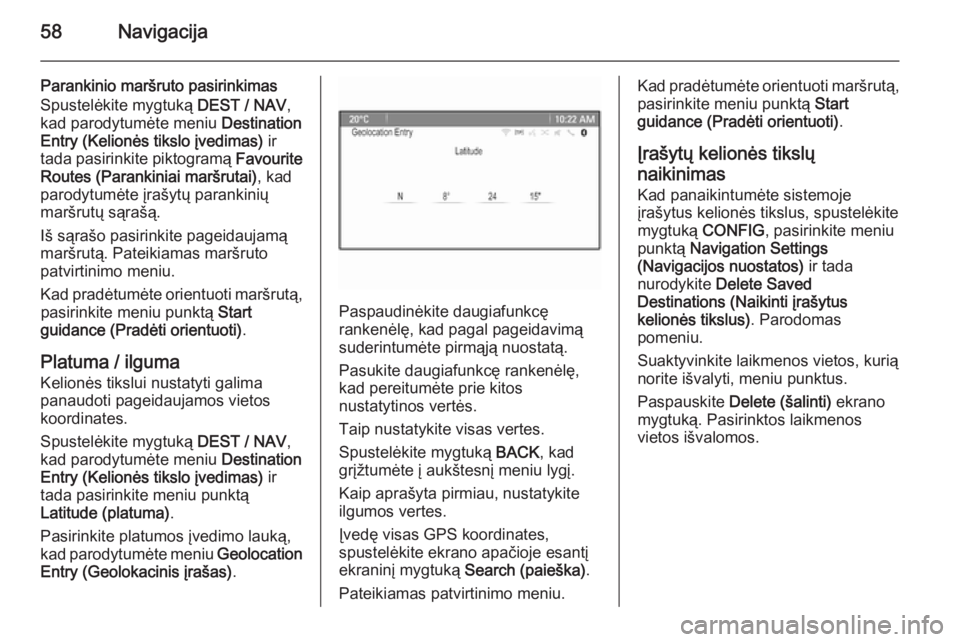
58Navigacija
Parankinio maršruto pasirinkimas
Spustelėkite mygtuką DEST / NAV,
kad parodytumėte meniu Destination
Entry (Kelionės tikslo įvedimas) ir
tada pasirinkite piktogramą Favourite
Routes (Parankiniai maršrutai) , kad
parodytumėte įrašytų parankinių maršrutų sąrašą.
Iš sąrašo pasirinkite pageidaujamą
maršrutą. Pateikiamas maršruto
patvirtinimo meniu.
Kad pradėtumėte orientuoti maršrutą, pasirinkite meniu punktą Start
guidance (Pradėti orientuoti) .
Platuma / ilguma Kelionės tikslui nustatyti galima
panaudoti pageidaujamos vietos
koordinates.
Spustelėkite mygtuką DEST / NAV,
kad parodytumėte meniu Destination
Entry (Kelionės tikslo įvedimas) ir
tada pasirinkite meniu punktą
Latitude (platuma) .
Pasirinkite platumos įvedimo lauką, kad parodytumėte meniu Geolocation
Entry (Geolokacinis įrašas) .
Paspaudinėkite daugiafunkcę
rankenėlę, kad pagal pageidavimą
suderintumėte pirmąją nuostatą.
Pasukite daugiafunkcę rankenėlę,
kad pereitumėte prie kitos
nustatytinos vertės.
Taip nustatykite visas vertes.
Spustelėkite mygtuką BACK, kad
grįžtumėte į aukštesnį meniu lygį.
Kaip aprašyta pirmiau, nustatykite
ilgumos vertes.
Įvedę visas GPS koordinates,
spustelėkite ekrano apačioje esantį
ekraninį mygtuką Search (paieška).
Pateikiamas patvirtinimo meniu.
Kad pradėtumėte orientuoti maršrutą, pasirinkite meniu punktą Start
guidance (Pradėti orientuoti) .
Įrašytų kelionės tikslų
naikinimas Kad panaikintumėte sistemoje
įrašytus kelionės tikslus, spustelėkite
mygtuką CONFIG, pasirinkite meniu
punktą Navigation Settings
(Navigacijos nuostatos) ir tada
nurodykite Delete Saved
Destinations (Naikinti įrašytus
kelionės tikslus) . Parodomas
pomeniu.
Suaktyvinkite laikmenos vietos, kurią
norite išvalyti, meniu punktus.
Paspauskite Delete (šalinti) ekrano
mygtuką. Pasirinktos laikmenos
vietos išvalomos.
Page 59 of 147
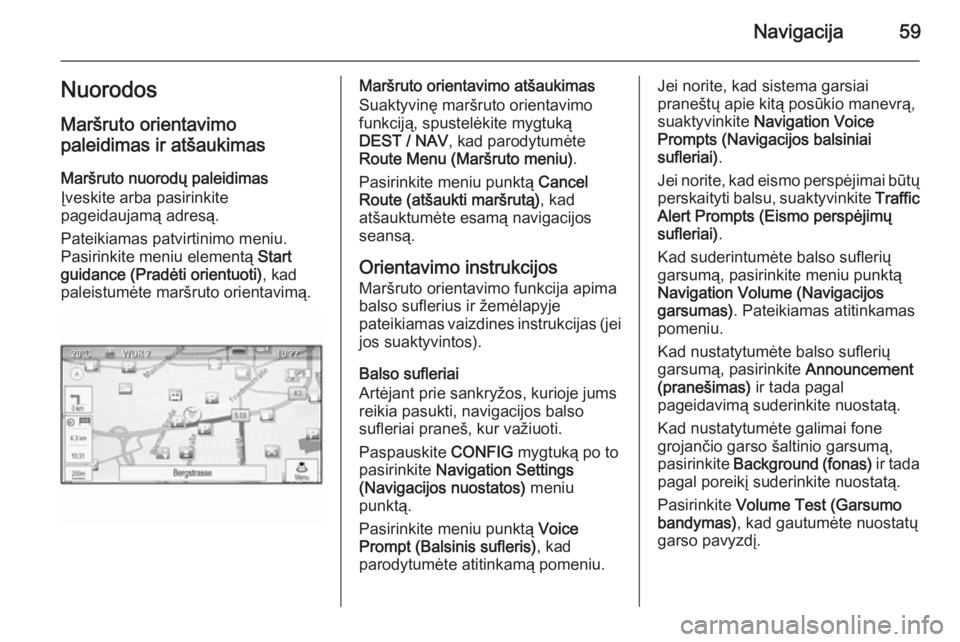
Navigacija59Nuorodos
Maršruto orientavimo
paleidimas ir atšaukimas
Maršruto nuorodų paleidimas
Įveskite arba pasirinkite
pageidaujamą adresą.
Pateikiamas patvirtinimo meniu.
Pasirinkite meniu elementą Start
guidance (Pradėti orientuoti) , kad
paleistumėte maršruto orientavimą.Maršruto orientavimo atšaukimas
Suaktyvinę maršruto orientavimo
funkciją, spustelėkite mygtuką
DEST / NAV , kad parodytumėte
Route Menu (Maršruto meniu) .
Pasirinkite meniu punktą Cancel
Route (atšaukti maršrutą) , kad
atšauktumėte esamą navigacijos
seansą.
Orientavimo instrukcijos
Maršruto orientavimo funkcija apima
balso suflerius ir žemėlapyje
pateikiamas vaizdines instrukcijas (jei jos suaktyvintos).
Balso sufleriai
Artėjant prie sankryžos, kurioje jums
reikia pasukti, navigacijos balso
sufleriai praneš, kur važiuoti.
Paspauskite CONFIG mygtuką po to
pasirinkite Navigation Settings
(Navigacijos nuostatos) meniu
punktą.
Pasirinkite meniu punktą Voice
Prompt (Balsinis sufleris) , kad
parodytumėte atitinkamą pomeniu.Jei norite, kad sistema garsiai
praneštų apie kitą posūkio manevrą,
suaktyvinkite Navigation Voice
Prompts (Navigacijos balsiniai
sufleriai) .
Jei norite, kad eismo perspėjimai būtų
perskaityti balsu, suaktyvinkite Traffic
Alert Prompts (Eismo perspėjimų
sufleriai) .
Kad suderintumėte balso suflerių
garsumą, pasirinkite meniu punktą
Navigation Volume (Navigacijos
garsumas) . Pateikiamas atitinkamas
pomeniu.
Kad nustatytumėte balso suflerių
garsumą, pasirinkite Announcement
(pranešimas) ir tada pagal
pageidavimą suderinkite nuostatą.
Kad nustatytumėte galimai fone
grojančio garso šaltinio garsumą,
pasirinkite Background (fonas) ir tada
pagal poreikį suderinkite nuostatą.
Pasirinkite Volume Test (Garsumo
bandymas) , kad gautumėte nuostatų
garso pavyzdį.
Page 60 of 147
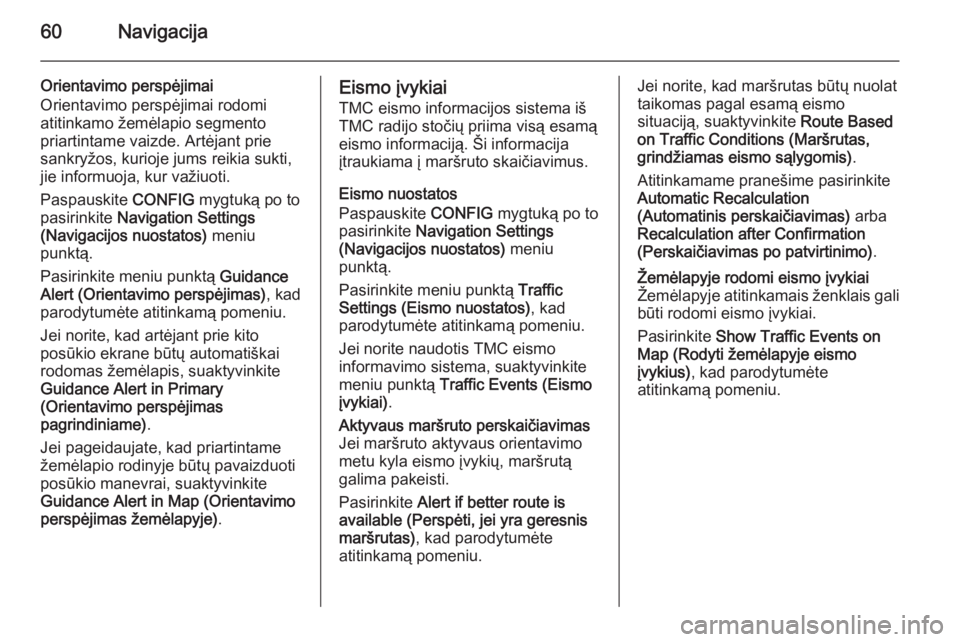
60Navigacija
Orientavimo perspėjimai
Orientavimo perspėjimai rodomi
atitinkamo žemėlapio segmento
priartintame vaizde. Artėjant prie
sankryžos, kurioje jums reikia sukti,
jie informuoja, kur važiuoti.
Paspauskite CONFIG mygtuką po to
pasirinkite Navigation Settings
(Navigacijos nuostatos) meniu
punktą.
Pasirinkite meniu punktą Guidance
Alert (Orientavimo perspėjimas) , kad
parodytumėte atitinkamą pomeniu.
Jei norite, kad artėjant prie kito
posūkio ekrane būtų automatiškai
rodomas žemėlapis, suaktyvinkite
Guidance Alert in Primary
(Orientavimo perspėjimas
pagrindiniame) .
Jei pageidaujate, kad priartintame žemėlapio rodinyje būtų pavaizduoti
posūkio manevrai, suaktyvinkite
Guidance Alert in Map (Orientavimo
perspėjimas žemėlapyje) .Eismo įvykiai
TMC eismo informacijos sistema iš TMC radijo stočių priima visą esamą
eismo informaciją. Ši informacija
įtraukiama į maršruto skaičiavimus.
Eismo nuostatos
Paspauskite CONFIG mygtuką po to
pasirinkite Navigation Settings
(Navigacijos nuostatos) meniu
punktą.
Pasirinkite meniu punktą Traffic
Settings (Eismo nuostatos) , kad
parodytumėte atitinkamą pomeniu.
Jei norite naudotis TMC eismo
informavimo sistema, suaktyvinkite
meniu punktą Traffic Events (Eismo
įvykiai) .Aktyvaus maršruto perskaičiavimas
Jei maršruto aktyvaus orientavimo
metu kyla eismo įvykių, maršrutą
galima pakeisti.
Pasirinkite Alert if better route is
available (Perspėti, jei yra geresnis
maršrutas) , kad parodytumėte
atitinkamą pomeniu.Jei norite, kad maršrutas būtų nuolat
taikomas pagal esamą eismo
situaciją, suaktyvinkite Route Based
on Traffic Conditions (Maršrutas,
grindžiamas eismo sąlygomis) .
Atitinkamame pranešime pasirinkite
Automatic Recalculation
(Automatinis perskaičiavimas) arba
Recalculation after Confirmation
(Perskaičiavimas po patvirtinimo) .Žemėlapyje rodomi eismo įvykiai
Žemėlapyje atitinkamais ženklais gali būti rodomi eismo įvykiai.
Pasirinkite Show Traffic Events on
Map (Rodyti žemėlapyje eismo
įvykius) , kad parodytumėte
atitinkamą pomeniu.
Page 61 of 147
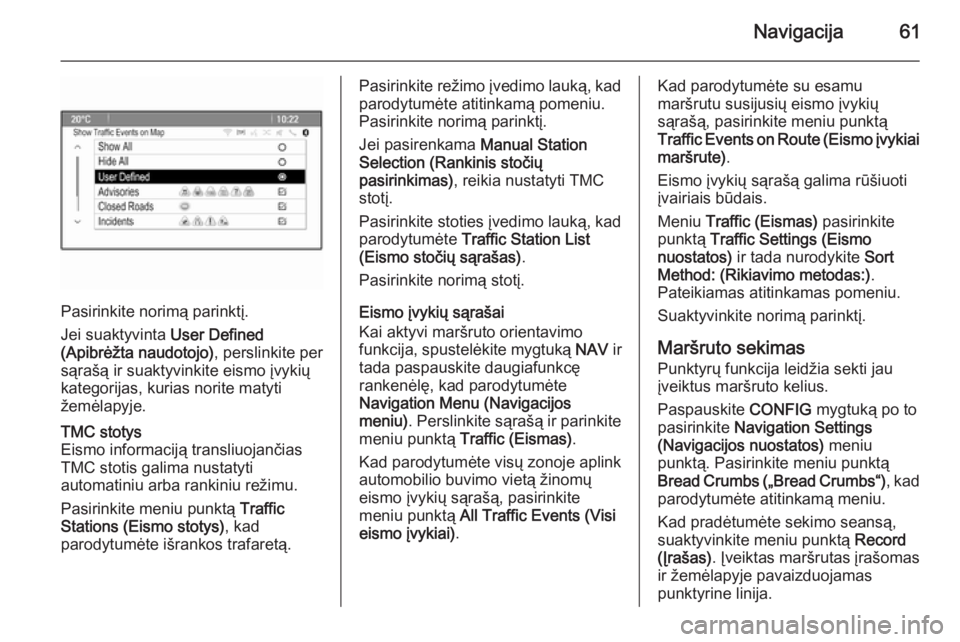
Navigacija61
Pasirinkite norimą parinktį.
Jei suaktyvinta User Defined
(Apibrėžta naudotojo) , perslinkite per
sąrašą ir suaktyvinkite eismo įvykių kategorijas, kurias norite matyti
žemėlapyje.
TMC stotys
Eismo informaciją transliuojančias TMC stotis galima nustatyti
automatiniu arba rankiniu režimu.
Pasirinkite meniu punktą Traffic
Stations (Eismo stotys) , kad
parodytumėte išrankos trafaretą.Pasirinkite režimo įvedimo lauką, kad
parodytumėte atitinkamą pomeniu.
Pasirinkite norimą parinktį.
Jei pasirenkama Manual Station
Selection (Rankinis stočių
pasirinkimas) , reikia nustatyti TMC
stotį.
Pasirinkite stoties įvedimo lauką, kad
parodytumėte Traffic Station List
(Eismo stočių sąrašas) .
Pasirinkite norimą stotį.
Eismo įvykių sąrašai
Kai aktyvi maršruto orientavimo
funkcija, spustelėkite mygtuką NAV ir
tada paspauskite daugiafunkcę
rankenėlę, kad parodytumėte
Navigation Menu (Navigacijos
meniu) . Perslinkite sąrašą ir parinkite
meniu punktą Traffic (Eismas) .
Kad parodytumėte visų zonoje aplink
automobilio buvimo vietą žinomų
eismo įvykių sąrašą, pasirinkite
meniu punktą All Traffic Events (Visi
eismo įvykiai) .Kad parodytumėte su esamu
maršrutu susijusių eismo įvykių
sąrašą, pasirinkite meniu punktą
Traffic Events on Route (Eismo įvykiai maršrute) .
Eismo įvykių sąrašą galima rūšiuoti
įvairiais būdais.
Meniu Traffic (Eismas) pasirinkite
punktą Traffic Settings (Eismo
nuostatos) ir tada nurodykite Sort
Method: (Rikiavimo metodas:) .
Pateikiamas atitinkamas pomeniu.
Suaktyvinkite norimą parinktį.
Maršruto sekimas
Punktyrų funkcija leidžia sekti jau
įveiktus maršruto kelius.
Paspauskite CONFIG mygtuką po to
pasirinkite Navigation Settings
(Navigacijos nuostatos) meniu
punktą. Pasirinkite meniu punktą
Bread Crumbs („Bread Crumbs“) , kad
parodytumėte atitinkamą meniu.
Kad pradėtumėte sekimo seansą,
suaktyvinkite meniu punktą Record
(Įrašas) . Įveiktas maršrutas įrašomas
ir žemėlapyje pavaizduojamas
punktyrine linija.
Page 62 of 147
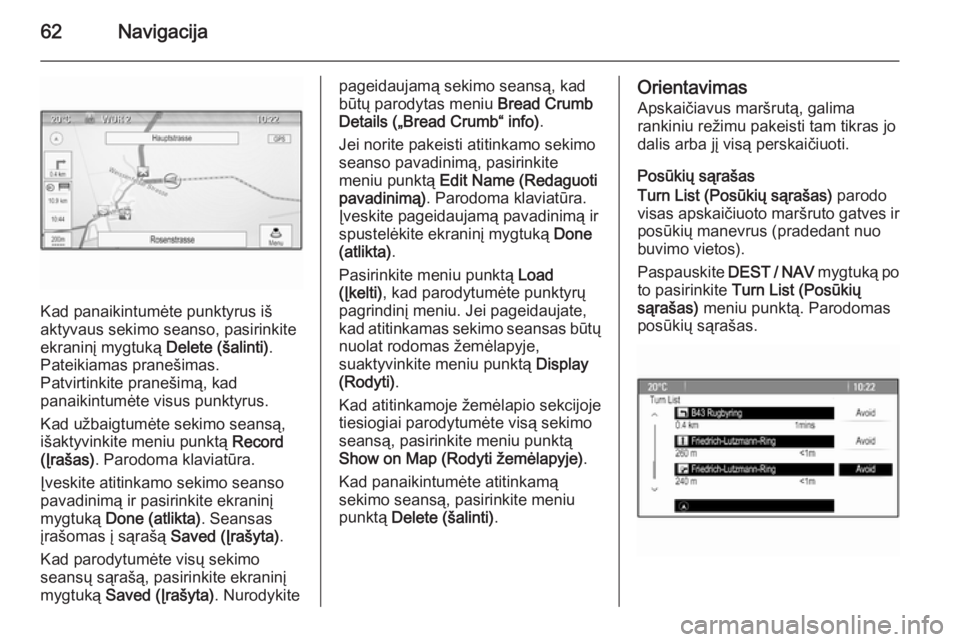
62Navigacija
Kad panaikintumėte punktyrus iš
aktyvaus sekimo seanso, pasirinkite ekraninį mygtuką Delete (šalinti).
Pateikiamas pranešimas.
Patvirtinkite pranešimą, kad
panaikintumėte visus punktyrus.
Kad užbaigtumėte sekimo seansą,
išaktyvinkite meniu punktą Record
(Įrašas) . Parodoma klaviatūra.
Įveskite atitinkamo sekimo seanso
pavadinimą ir pasirinkite ekraninį
mygtuką Done (atlikta) . Seansas
įrašomas į sąrašą Saved (Įrašyta).
Kad parodytumėte visų sekimo
seansų sąrašą, pasirinkite ekraninį
mygtuką Saved (Įrašyta) . Nurodykite
pageidaujamą sekimo seansą, kad
būtų parodytas meniu Bread Crumb
Details („Bread Crumb“ info) .
Jei norite pakeisti atitinkamo sekimo
seanso pavadinimą, pasirinkite
meniu punktą Edit Name (Redaguoti
pavadinimą) . Parodoma klaviatūra.
Įveskite pageidaujamą pavadinimą ir spustelėkite ekraninį mygtuką Done
(atlikta) .
Pasirinkite meniu punktą Load
(Įkelti) , kad parodytumėte punktyrų
pagrindinį meniu. Jei pageidaujate,
kad atitinkamas sekimo seansas būtų nuolat rodomas žemėlapyje,
suaktyvinkite meniu punktą Display
(Rodyti) .
Kad atitinkamoje žemėlapio sekcijoje
tiesiogiai parodytumėte visą sekimo
seansą, pasirinkite meniu punktą
Show on Map (Rodyti žemėlapyje) .
Kad panaikintumėte atitinkamą
sekimo seansą, pasirinkite meniu
punktą Delete (šalinti) .Orientavimas
Apskaičiavus maršrutą, galima
rankiniu režimu pakeisti tam tikras jo
dalis arba jį visą perskaičiuoti.
Posūkių sąrašas
Turn List (Posūkių sąrašas) parodo
visas apskaičiuoto maršruto gatves ir posūkių manevrus (pradedant nuo
buvimo vietos).
Paspauskite DEST / NAV mygtuką po
to pasirinkite Turn List (Posūkių
sąrašas) meniu punktą. Parodomas
posūkių sąrašas.
Page 63 of 147
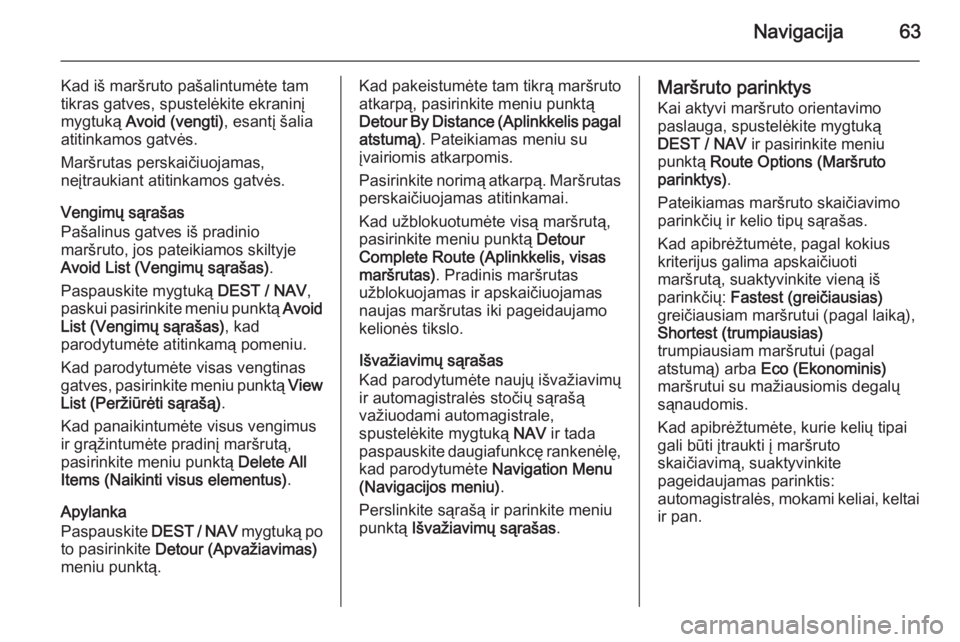
Navigacija63
Kad iš maršruto pašalintumėte tam
tikras gatves, spustelėkite ekraninį
mygtuką Avoid (vengti) , esantį šalia
atitinkamos gatvės.
Maršrutas perskaičiuojamas,
neįtraukiant atitinkamos gatvės.
Vengimų sąrašas
Pašalinus gatves iš pradinio
maršruto, jos pateikiamos skiltyje
Avoid List (Vengimų sąrašas) .
Paspauskite mygtuką DEST / NAV,
paskui pasirinkite meniu punktą Avoid
List (Vengimų sąrašas) , kad
parodytumėte atitinkamą pomeniu.
Kad parodytumėte visas vengtinas
gatves, pasirinkite meniu punktą View
List (Peržiūrėti sąrašą) .
Kad panaikintumėte visus vengimus
ir grąžintumėte pradinį maršrutą,
pasirinkite meniu punktą Delete All
Items (Naikinti visus elementus) .
Apylanka
Paspauskite DEST / NAV mygtuką po
to pasirinkite Detour (Apvažiavimas)
meniu punktą.Kad pakeistumėte tam tikrą maršruto
atkarpą, pasirinkite meniu punktą
Detour By Distance (Aplinkkelis pagal atstumą) . Pateikiamas meniu su
įvairiomis atkarpomis.
Pasirinkite norimą atkarpą. Maršrutas
perskaičiuojamas atitinkamai.
Kad užblokuotumėte visą maršrutą,
pasirinkite meniu punktą Detour
Complete Route (Aplinkkelis, visas maršrutas) . Pradinis maršrutas
užblokuojamas ir apskaičiuojamas
naujas maršrutas iki pageidaujamo
kelionės tikslo.
Išvažiavimų sąrašas
Kad parodytumėte naujų išvažiavimų
ir automagistralės stočių sąrašą
važiuodami automagistrale,
spustelėkite mygtuką NAV ir tada
paspauskite daugiafunkcę rankenėlę, kad parodytumėte Navigation Menu
(Navigacijos meniu) .
Perslinkite sąrašą ir parinkite meniu
punktą Išvažiavimų sąrašas .Maršruto parinktys
Kai aktyvi maršruto orientavimo
paslauga, spustelėkite mygtuką
DEST / NAV ir pasirinkite meniu
punktą Route Options (Maršruto
parinktys) .
Pateikiamas maršruto skaičiavimo
parinkčių ir kelio tipų sąrašas.
Kad apibrėžtumėte, pagal kokius
kriterijus galima apskaičiuoti
maršrutą, suaktyvinkite vieną iš
parinkčių: Fastest (greičiausias)
greičiausiam maršrutui (pagal laiką), Shortest (trumpiausias)
trumpiausiam maršrutui (pagal
atstumą) arba Eco (Ekonominis)
maršrutui su mažiausiomis degalų
sąnaudomis.
Kad apibrėžtumėte, kurie kelių tipai
gali būti įtraukti į maršruto
skaičiavimą, suaktyvinkite
pageidaujamas parinktis:
automagistralės, mokami keliai, keltai
ir pan.
Page 64 of 147
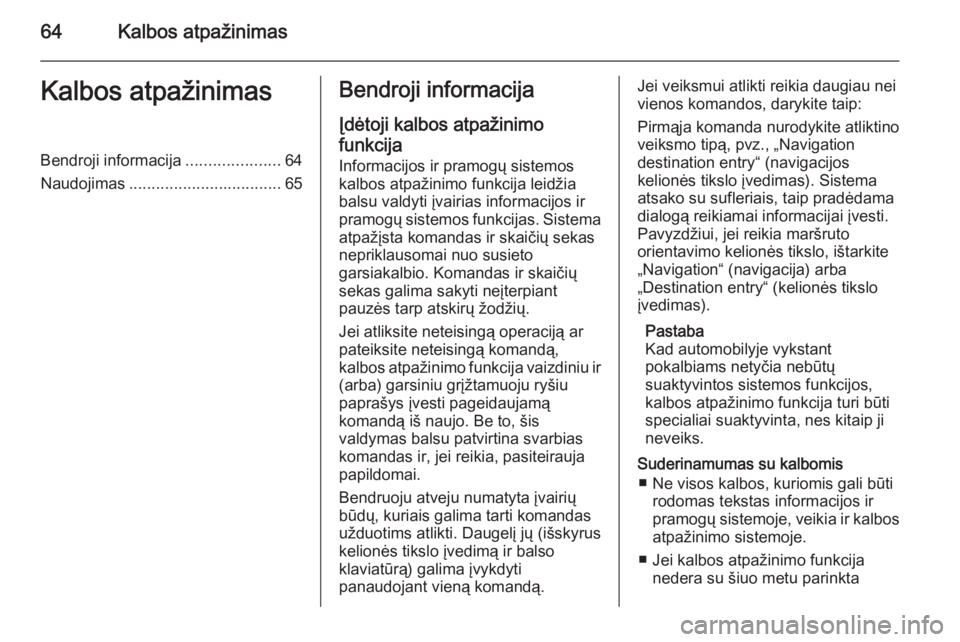
64Kalbos atpažinimasKalbos atpažinimasBendroji informacija.....................64
Naudojimas .................................. 65Bendroji informacija
Įdėtoji kalbos atpažinimo
funkcija
Informacijos ir pramogų sistemos
kalbos atpažinimo funkcija leidžia
balsu valdyti įvairias informacijos ir
pramogų sistemos funkcijas. Sistema
atpažįsta komandas ir skaičių sekas
nepriklausomai nuo susieto
garsiakalbio. Komandas ir skaičių
sekas galima sakyti neįterpiant
pauzės tarp atskirų žodžių.
Jei atliksite neteisingą operaciją ar
pateiksite neteisingą komandą,
kalbos atpažinimo funkcija vaizdiniu ir (arba) garsiniu grįžtamuoju ryšiupaprašys įvesti pageidaujamą
komandą iš naujo. Be to, šis
valdymas balsu patvirtina svarbias
komandas ir, jei reikia, pasiteirauja
papildomai.
Bendruoju atveju numatyta įvairių
būdų, kuriais galima tarti komandas
užduotims atlikti. Daugelį jų (išskyrus
kelionės tikslo įvedimą ir balso
klaviatūrą) galima įvykdyti
panaudojant vieną komandą.Jei veiksmui atlikti reikia daugiau nei
vienos komandos, darykite taip:
Pirmąja komanda nurodykite atliktino
veiksmo tipą, pvz., „Navigation
destination entry“ (navigacijos
kelionės tikslo įvedimas). Sistema
atsako su sufleriais, taip pradėdama
dialogą reikiamai informacijai įvesti.
Pavyzdžiui, jei reikia maršruto
orientavimo kelionės tikslo, ištarkite
„Navigation“ (navigacija) arba
„Destination entry“ (kelionės tikslo
įvedimas).
Pastaba
Kad automobilyje vykstant
pokalbiams netyčia nebūtų
suaktyvintos sistemos funkcijos,
kalbos atpažinimo funkcija turi būti
specialiai suaktyvinta, nes kitaip ji
neveiks.
Suderinamumas su kalbomis ■ Ne visos kalbos, kuriomis gali būti rodomas tekstas informacijos ir
pramogų sistemoje, veikia ir kalbos atpažinimo sistemoje.
■ Jei kalbos atpažinimo funkcija nedera su šiuo metu parinkta
 1
1 2
2 3
3 4
4 5
5 6
6 7
7 8
8 9
9 10
10 11
11 12
12 13
13 14
14 15
15 16
16 17
17 18
18 19
19 20
20 21
21 22
22 23
23 24
24 25
25 26
26 27
27 28
28 29
29 30
30 31
31 32
32 33
33 34
34 35
35 36
36 37
37 38
38 39
39 40
40 41
41 42
42 43
43 44
44 45
45 46
46 47
47 48
48 49
49 50
50 51
51 52
52 53
53 54
54 55
55 56
56 57
57 58
58 59
59 60
60 61
61 62
62 63
63 64
64 65
65 66
66 67
67 68
68 69
69 70
70 71
71 72
72 73
73 74
74 75
75 76
76 77
77 78
78 79
79 80
80 81
81 82
82 83
83 84
84 85
85 86
86 87
87 88
88 89
89 90
90 91
91 92
92 93
93 94
94 95
95 96
96 97
97 98
98 99
99 100
100 101
101 102
102 103
103 104
104 105
105 106
106 107
107 108
108 109
109 110
110 111
111 112
112 113
113 114
114 115
115 116
116 117
117 118
118 119
119 120
120 121
121 122
122 123
123 124
124 125
125 126
126 127
127 128
128 129
129 130
130 131
131 132
132 133
133 134
134 135
135 136
136 137
137 138
138 139
139 140
140 141
141 142
142 143
143 144
144 145
145 146
146